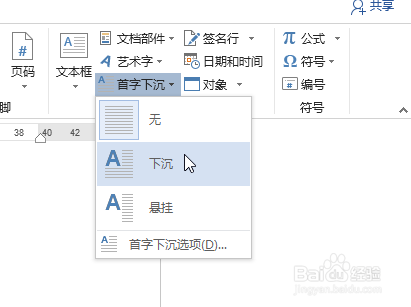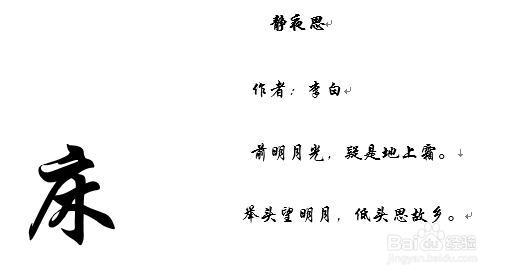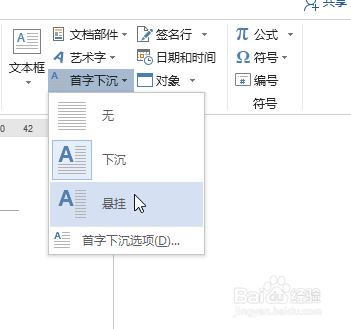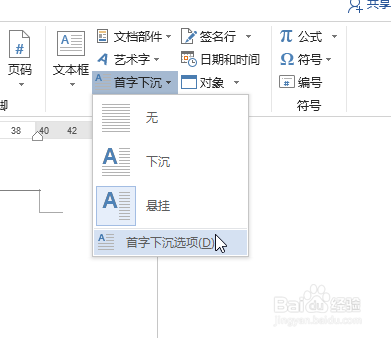在Word2019设置首字下沉和悬挂效果
1、定位要首字下沉的段前,如下图所示。
2、在【插入】选项卡下单击【首字下沉】按钮,在展开的列表中单击【下沉】,如下图所示。可看到设置效果。如下图所示。
3、单击【首字下沉】按钮,在展开的列表中单击【悬挂】,可看到悬挂效果,如下图所示。
4、单击【首字下沉】按钮,在展开的列表中单击【首字下沉选项】,如下图所示。
5、在对话框中设置下沉的位置,单击【字体】右侧的按钮,在展开的列表中选择字体。
6、设置【下沉行数】,如下图所示。完成后单击【确定】按钮。
7、可看到设置后的效果,如下图所示。
声明:本网站引用、摘录或转载内容仅供网站访问者交流或参考,不代表本站立场,如存在版权或非法内容,请联系站长删除,联系邮箱:site.kefu@qq.com。
阅读量:51
阅读量:62
阅读量:71
阅读量:42
阅读量:73